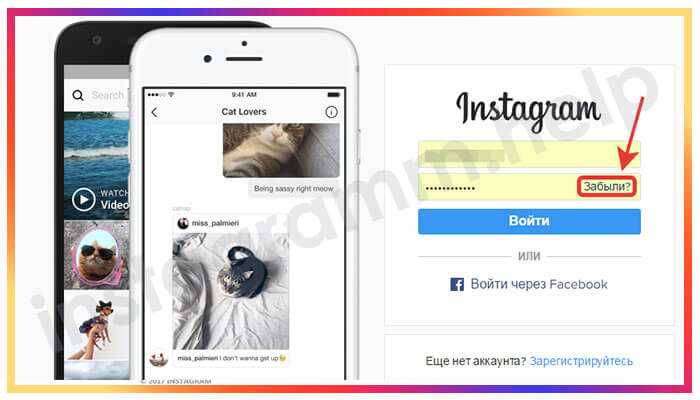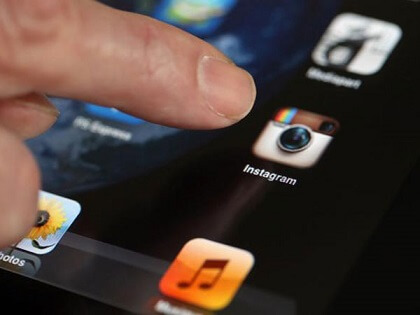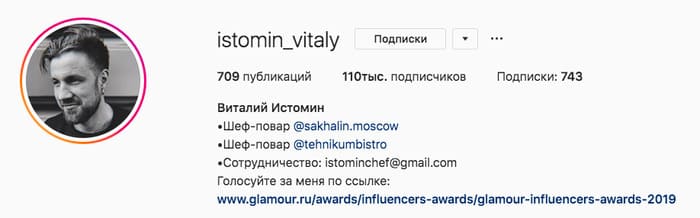Как восстановить пароль инстаграм через почту фейсбук
Содержание:
- Как войти в Instagram через Facebook
- Требования к рекламе в Инстаграм
- Сколько стоит таргетированная реклама в Инстаграм
- Регистрация
- Настройка таргета через аккаунты популярных блогеров
- Вход в Инстаграм через Фейсбук с телефона
- Основные особенности
- Как зарегистрироваться в инстаграме через Фейсбук на телефоне?
- Вход в компьютерную версию Instagram
- Авторизация в Instagram через Facebook
- Несколько методов входа в декстопную версию социальной сети
- Сравнение настройки рекламы через приложение Instgram и в Facebook Ads
Как войти в Instagram через Facebook
Получить доступ к социальной сети Instagram можно как с помощью мобильного приложения, так и воспользовавшись веб-браузером. Однако в последнем случае функционал будет более ограниченным. Процесс входа тоже будет несколько отличаться в зависимости от выбранной платформы.
Мобильное приложение
Разработчики Instagram выпустили свое приложение для самых популярных мобильных операционных систем iOS и Android. Однако серьезных отличий в них по функционалу и интерфейсу нет, поэтому данная инструкция подойдет как пользователям iPhone, так и различных Android-устройств.
- Откройте приложение. Находясь на странице авторизации, воспользуйтесь кнопкой «Войти через Facebook». Она расположена под основной формой для входа.
- Сервис автоматически создаст вам аккаунт в Instagram, если выбранный Facebook-аккаунт не был привязан к вашему профилю. Если же привязка была произведена, то вы без проблем войдете в свой аккаунт.
- Дополнительно для успешного входа может потребоваться ввести адрес электронной почты или телефон, на который зарегистрирован ваш аккаунт в Facebook. Также придется ввести пароль. Не волнуйтесь: все данные хранятся на серверах одной компании, и они не попадут злоумышленникам.
Веб-версия
Ее использование будет актуально для пользователей ПК. Для этого вам не нужно скачивать никаких сторонних приложений, а использовать можно любой компьютер, хоть на Windows, хоть на Linux.
- Через любой браузер на компьютере перейдите на главную страницу Instagram. В правой части страницы воспользуйтесь кнопкой «Войти через Facebook».
На экране загрузится блок авторизации, в котором необходимо указать ваш адрес электронной почты (мобильный телефон) и пароль от аккаунта Facebook. Если вы уже вошли в Facebook в данном браузере, то вводить ничего не потребуется – вход в Instagram произойдет автоматически.
После ввода нажмите «Вход» или клавишу Enter.
Приложение для Windows 10
К сожалению, веб-версия Instagram для ПК имеет скудный функционал, но вот в официальном приложении дела обстоят немного лучше. Плюс, кому-то может быть удобно использовать данное приложение. К сожалению, его можно использовать только в Windows 10 и Windows 8. Правда, в последнем случае не факт, что оно будет корректно работать.
Для начала вам нужно будет установить данное приложение из официального Магазина Windows 10. Это делается нажатием одной лишь кнопки, поэтому подробно рассматривать весь процесс нет смысла.
После установки приложения Instagram на компьютер перейдите непосредственно в приложение и следуйте инструкции:
- В нижней части окна воспользуйтесь надписью «Выполните вход».
- Откроется страница входа в аккаунт. Здесь воспользуйтесь кнопкой «Войти через Facebook».
На странице входа в Facebook укажите данные от вашей учетной записи – логин и пароль. Не нужно бояться их указывать, так как приложении принадлежит компании Facebook.
Введя данные от своего аккаунта нажмите кнопку «Вход».
Во встроенном в приложение веб-обозревателе будет загружена мобильная версия социальной сети. Подтвердите вход в свой аккаунт, нажав кнопку «ОК» во всплывающем окне.
После этого будет произведен окончательный вход на страницу Instagram.
Как видите, этот вариант входа не так сильно экономит время, как предыдущие, но если вы не помните пароля от своего аккаунта Instagram, то можете использовать его.
Мы разобрались, как войти в Instagram, используя свой аккаунт Facebook. Надеемся вам была полезна данная статья.
Требования к рекламе в Инстаграм
В Инстаграм запустить промоакцию можно только при соблюдении следующих требований.
- Текст. Общий объем символов зависит от типа объявления. Содержание и стилистика не должны противоречить нормам русского языка и общим правилам инстаграм.
- Формат картинки. Квадрат 1:1, альбомная 1,91:1 или книжная ориентация 4:5 (цифрами указано соотношение сторон).
- Размер в пикселях. Квадратное изображение – от 600х600; альбомный формат – от 600х315; книжный – от 600х750. Максимум — 1936×1936.
- Объем видео – до 4Гб.
Все правила по оформлению, в зависимости от типа объявления и места показа можно изучить в официальном руководстве Facebook.
Сколько стоит таргетированная реклама в Инстаграм
В таргетированной рекламе нет какого-то общего ценника для объявления или аккаунта. Цена здесь определяется иначе.
Сначала запускается тестовая кампания. Инстаграм рекомендует хотя бы 6 дней и хотя бы 100 рублей в день выделить на тесты. Это нужно для того, чтобы алгоритмы поняли, кому показывать вашу рекламу.
Когда тестовый период закончится, вы увидите, какой смогли получить охват и сколько смогли получить целевых действий (кликов, показов) на выделенный бюджет. В зависимости от результатов нужно принимать решение. Если результаты вас устраивают, кампанию можно продлить и увеличить бюджет. Если результаты не устраивают, попробовать другое объявление или другую аудиторию.
«Нормальной» стоимости подписчика или «нормальной» стоимости клика не существует, потому что всё зависит от вашей сферы и от периода. Например, под новый год реклама, как правило, стоит дороже, потому что её запускают все.
Имеет смысл попробовать разные форматы рекламы (таргет, рекламу у блогеров, марафоны), разные цели и объявления, чтобы понять, какая стоимость будет нормальной именно в вашем случае.
Регистрация
Как же зарегистрироваться на сервере? Удобнее всего делать это с телефона – скачайте и установите мобильное приложение.
После того, как вы скачали и установили приложение, запустите его.
Далее действуйте согласно алгоритму:
- В самой нижней части окна под формой входа найдите кнопку Зарегистрируйтесь и нажмите на нее;
- Откроется окно, в котором вам необходимо указать ваш номер телефона или адрес электронной почты – нажмите на удобный вариант указания контактных данных в верхней части формы регистрации;
- Нажмите Далее, разрешите приложению отправку СМС-сообщений;
- На указанные контактные данные вам придет код подтверждения регистрации;
- Введите его в соответствующее поле, и аккаунт будет создан;
- Если код не пришел, нажмите на кнопку Запросить новый и он будет отправлен еще раз;
- После отправки телефонного кода, вам потребуется придумать имя аккаунта – короткое название, которому вас можно будет найти – простые и популярные словосочетания заняты, потому, возможно, понадобится несколько попыток (название страницы может иметь только английские строчные буквы, цифры и нижнее подчеркивание);
<Рис. 3 Регистрация>
- Учтите, что имя страницы можно поменять в любой момент пользования аккаунтом;
- Затем укажите пароль и повторите его;
- Заполните информацию о себе – имя, которое будет отображаться в профиле под названием страницы и несколько слов основной информации о вас или об аккаунте;
- Добавьте собственное фото.
На этом регистрация завершена
Нужно учитывать, что восстановить аккаунт в Инстаграме очень сложно, потому важно хранить учетные данные для входа, так как, если вы их забудете, то вероятно навсегда лишитесь доступа к аккаунту
Как войти, если регистрации нет?
Публикации в соцсети недоступны незарегистрированным пользователям.
Для подписки на интересующих вас людей и просмотра публикаций, которые они делают, вам необходимо создать аккаунт способом, описанным выше.
Однако для пользователей, которые имеют аккаунт в Facebook, этот процесс будет проще – можно автоматически зарегистрироваться, используя ваши данные с аккаунта.
Для этого скачайте и установите приложение, откройте его и найдите в первом же открывшемся окне кнопку Войти через Facebook.
Откроется форма авторизации – введите адрес электронной почты или телефон, к которым привязан ваш аккаунт в социальной сети, и пароль.
После авторизации произойдет автоматическая авторизация;
<Рис. 4 Вход>
Настройка таргета через аккаунты популярных блогеров
Личный контакт
Выбирать блогера, просить о размещении, согласовывать условия, стоимость и вид рекламы придется собственноручно. Первый заинтересован в расширении своей аудитории, вы – в привлечении своих клиентов. Цель такой кампании – увеличить число подписчиков, реальных продаж, узнаваемости бренда.
Ваши представления об эффективности кампании могут не совпадать с мнением владельца аккаунта. Кто-то без проблем размещает готовые посты без правок или добавляет хештэги и ссылки так, как именно вы и просите. Другой корректирует, соблюдая свой стиль и статус. А оплатить всю промоакцию придется сразу до ее запуска.
Плата берется не за реальные переходы, а за сам факт размещения в раскрученном профиле. Чем выше активность и количество «живых» подписчиков, тем выше стоимость размещения. Блогер с удовольствием будет публиковать ваши посты, если они приносят ему пользу. В противном случае откажет и придется искать новую площадку. Главный недостаток – человеческий фактор.
Через биржу
Речь о специализированном сервисе, который позволяет без прямого общения с блогером выбрать оптимальный вариант для размещения рекламы, исходя из рейтинга и стоимости. К наиболее популярным относятся сервисы Livedune, GetBlogger, LabelUp или EpicStars. В них придется регистрироваться.
В примерах представлено, как выглядят рейтинги популярных Инстаграм-блогеров по данным двух сервисов.
Livedune:
GetBlogger:
В базу данных биржи попадают только зарегистрированные пользователи, желающие размещать рекламу. Велика вероятность того, что нужный вам блогер здесь не зарегистрирован, придется выбирать из имеющихся, обратиться на другую биржу, например на Плиббер, Sociate или в личку.
Через такую биржу реклама в Инстаграм запускается в четыре шага.
- Выбор блогера. Учитываем его рейтинг, статистику посещаемости-читаемости, предпочтения аудитории, стоимость услуг.
- Составление задания. В нем конкретизируются сроки, размещения, время публикаций, креативные решения, упоминание вашего инста-профиля, размещение трекинговой ссылки для отслеживания переходов.
- Подача заявки. Выбранный блогер должен ее принять, тем самым согласившись с выполнением заявленных условий.
- Запуск. Для него необходимо сделать прогнозный расчет и пополнить счет на бирже. Стоимость услуги списывается постфактум за каждый клик.
А теперь вернемся к таргетированной рекламе Инстаграм через Фейбук.
Вход в Инстаграм через Фейсбук с телефона
Если хотите зайти в данную социальную сеть с телефона или планшета, то скачайте с App Store или Play Маркета приложение Instagram. Зайдите в него. На главной странице будет кнопка «Войти через Facebook» – нажмите по ней.
Откроется следующая страничка. Здесь нужно войти в свой профиль на Фейсбук. Для этого в предложенные поля введите свои электронный адрес и пароль, и нажмите «Войти».
Приложение спросит Вас, хотите ли продолжить под указанным именем. Если все нормально, нажмите «Войти».
После этого откроется страница вашего Инстаграм. Если этого не произошло и появилась страничка, показанная на скриншоте ниже, значит две социальные сети не связаны между собой. Поэтому вводите в предложенное поле пароль от Инста и давайте создадим связь, чтобы потом можно было без проблем заходить в свой профиль через ФБ.
Откройте главную страницу своего профиля и нажмите на человечка в правом нижнем углу. Теперь нужно перейти на страницу с настройками – нажмите на три вертикальные точки в правом верхнем углу.
Дальше нам нужен пункт «Связанные аккаунты» – нажмите на него.
Откроется список с названиями различных социальных сетей. Выберите в нем Facebook.
Дальше появится окошко, что Инстаграм хочет размещать публикации на Facebook. Выберите из выпадающего списка, кто сможет их смотреть: вы, только друзья и прочее, и жмите «ОК».
На следующем шаге откроется окно с расширенными настройками. В нем нажмите по кнопке «Выберите, что вы разрешаете». Если все хотите оставить по умолчанию, кликайте «ОК».
Поставьте или снимите галочки напротив предложенных пунктов и кликайте «ОК».
О том, что связь создана успешно, будет свидетельствовать голубой цвет названия соцсети и поставленная напротив галочка.
Теперь разберемся, как будет выглядеть вход с созданной связью. Заходим в приложение Instagram на устройстве и жмем уже знакомую кнопку «Войти через…».
Авторизируйтесь в Фейсбук, если не сделали это раньше.
После этого, на страничке входа в Инстаграм, появится кнопка «Войти как @имя учетной записи». Нажмите на нее.
Все, вы попали в свой профиль. Если вы забыли свой пароль от Инста, то советую поменять пароль в Инстаграм. А как это делается, можете прочесть по приведенной ссылке.
Основные особенности
Инстаграм – социальная сеть, предназначенная для обмена персональным визуальным контентом (фото, видео), то есть пользователь может выкладывать свои материалы и просматривать материалы пользователей, на которых он подписан.
Добавлена возможность комментирования и оценки просмотренных фото, переписки с пользователем. Других функций нет.
Изначально социальная сеть разрабатывалась в форме мобильного приложения, что логично, так как именно на телефоне у пользователей сохраняется большое количество фото и видео, и именно с телефона их проще всего выкладывать.
Однако позже появился и полноценный интернет-сайт, которым можно было пользоваться с компьютера.
Но функционал у него был существенно сужен – в частности, зайдя в аккаунт, пользователь мог только просматривать свою новостную ленту (фото других пользователей), но не выкладывать свои фотографии.
Сейчас эти неудобства устранены и с помощью интернет-сайта с компьютера фото также можно добавлять.
Тем не менее, мало кто пользуется такой возможностью, так как интерфейс по-прежнему более удобен для использования именно с мобильных устройств.
А также потому, что большая часть визуального контента пользователей действительно хранится на мобильных устройствах.
Одна из неудобных особенностей Инстаграма – отсутствие поворота экрана в приложении. Как бы вы не повернули ваш телефон, страница все равно будет ориентирована вертикально.
<Рис. 1 Логотип>
Как зарегистрироваться в инстаграме через Фейсбук на телефоне?
Современные гаджеты позволяют провести регистрацию в инстраграмм быстро и легко. Для выполнения операции не нужно обладать серьезными навыками. Человек должен выполнить такие действия:
- Нужно зайти в магазин приложений, найти инсту и скачать на телефон.
- После скачивания приложения устанавливается и запускается через нажатие опции Открыть.
- Ресурс открывается. Человек оказывается на главной странице. Здесь выбирается Вход через ФБ.
- В окошке вводится пароль и логин от Facebook. Новому профилю в инсте следует дать имя. Это индивидуальный ник, по которому пользователя будут узнавать в сети.
- Программа предложит подписаться на приятелей, которые уже есть в ФБ. Данное действие осуществляется по желанию.
- Добавляется фото.
Путь создания достаточно понятен и прост. Если же раздела в ФБ нет, придется регистрироваться обычным путем.
На Андроиде
Регистрация инстаграм через фейсбук на Андроид выполняется так:
- Ресурс открывается на устройстве;
- Осуществляется переход на свою ленту;
- Через кнопку в виде шестеренки нужно перейти в Параметры;
- На странице с предложенными настройками необходимо найти меню с привязанными аккаунтами;
- В представленном перечне выбирается ФБ;
- Пользователь автоматически оказывается там;
- Здесь требуется провести авторизацию. Для этого используется специальная кнопка.
Создав привязанный к соцсети раздел, пользователь сможет проводить авторизацию в профиле через ФБ. Для этого потребуется использоваться обычный смартфон.
На Айфоне
При наличии в распоряжении айфона, действовать придется по следующей пошаговой схеме:
- Приложение инсты скачивается с App Store.
- Открывается вход через ФБ.
- Вводятся данные.
- Пользователь автоматически перебрасывается на вкладку создания нового объекта.
Далее выполняются действия, аналогичные устройствам, работающим на ОС андроид. Если разделы в инсте и на ФБ уже есть, их можно связать между собой. Это облегчит операцию входа с телефона.
Для этого человек должен перейти в Настройки и найти опцию Связать. В перечне нужно найти ФБ и нажать на него. После этого способа страницы двух соцсетей становятся привязанными.
Это не только облегчит последующие авторизации на мобильном телефоне. Но откроет возможность синхронизировать посты. Нужно разместить публикацию в инсте, активировать ее одновременную публикацию в ФБ.
С компьютера
Привязку к ФБ или регистрацию можно провести с компьютера. Для этого используется браузерная версия. При решении вопроса, как зарегистрироваться в инстаграм без фейсбука, выполняется такая последовательность действий:
- В поиске нужно найти соцсеть;
- Осуществляется вход в браузерную версию;
- Нажимается Моя страница на сайте;
- Выбирается раздел с Настройками;
- Далее проводится переход в Связанные;
- В перечне выбирается опция ФБ. На нее нужно нажать;
- Вводятся данные с этой социальной сети.
Если операция была проведена успешно, появится окно, подтверждающее это. Надпись выглядит, как Привязка к ФБ.
Вход в компьютерную версию Instagram
“Инстаграм” изначально предназначался для мобильного обмена контентом между пользователями. Но иногда просматривать фото, видео и записи удобнее на большом экране десктопа или ноутбука.
Эмулятор BlueStacks
Браузерная версия позволяет просматривать контент этой социальной сети, но чат директа доступен только в мобильном варианте.
Порядок действий изложен ниже:
- Скачать эмулятор на компьютер.
- Открыть утилиту.
- В окне BlueStacks кликнуть по иконке Google Play Store.
- В открывшемся магазине скачать “Инстаграм” и установить его на эмулятор. Появится значок Instagram.
- Кликнуть мышкой по этой иконке. Войти в соцсеть на свою страницу, вписав логин и пароль.
 Скачайте эмулятор BlueStacks.
Скачайте эмулятор BlueStacks.
На мониторе компьютера появится такая же картинка, что и в мобильной версии.
Приложение Instagram Windows 10
Десктопную версию “Инстаграма” можно скачать только на лицензионную “Виндовс 10”. Утилита доступна на сайте в магазине Windows Store.
 RuInsta – неофициальный клиент Инстаграм.
RuInsta – неофициальный клиент Инстаграм.
Для других операционных систем и нелицензионной “десятки” можно использовать неофициальные клиенты, позволяющие работать с Instagram на стационарном компьютере:
- RuInsta;
- InstaPic;
- Gramblr;
- Webstagram.
Браузерные расширения
Существует возможность входа в “Инстаграм” из браузера. Для этого надо скачать и установить в поисковике расширение этой соцсети: выбрать разделы “Дополнения” – “Расширения”.
Авторизация в Instagram через Facebook
Как известно, Инстаграм является кроссплатформенным сервисом. Это значит, что получить доступ ко всем возможностям данной социальной сети можно как в любом браузере на ПК (независимо от установленной ОС), так и в мобильном приложении (Android и iOS). Большинство пользователей предпочитают именно второй вариант, мы же расскажем о каждом из них.
Вариант 1: Мобильное приложение
Как мы уже обозначили выше, Instagram доступен к использованию на мобильных устройствах, работающих под управлением двух наиболее популярных операционных систем – iOS и Android. Вход в свою учетную запись через аккаунт в Фейсбук осуществляется по следующему алгоритму:
- Для этого вам потребуется запустить приложение Instagram. В нижней области окна кликните по кнопке «Войти через Facebook».
На экране начнется загрузка страницы, на которой вам понадобится ввести адрес электронной почты (номер мобильного телефона) и пароль от аккаунта Facebook.
Указав верные данные и дождавшись загрузки, вы увидите свой профиль.
Вариант 2: Компьютер
Веб-версия
Для входа на сайт Инстаграм посредством учетной записи в Фейсбуке можно использовать любой браузер. В целом же процедура выглядит так:
На экране загрузится блок авторизации, в котором необходимо указать ваш адрес электронной почты (мобильный телефон) и пароль от аккаунта Facebook.
Как только вход будет выполнен, на экране отобразится ваш профиль Инстаграм.
Официальное приложение
В скудном ассортименте программ и игр, представленных в Microsoft Store (Windows 10) есть и официальный клиент соцсети Instagram, который вполне пригоден для комфортного использования на ПК. Вход через Фейсбук в данном случае будет выполняться по аналогии с вышеописанными действиями.
- Впервые запустив приложение после установки, нажмите по еле заметной ссылке «Выполните вход», которая отмечена на изображении ниже.
Далее кликните по кнопке «Войти через Facebook».
Укажите логин (электронный адрес или номер телефона) и пароль от вашего аккаунта на Фейсбуке в предназначенных для этого полях,
а затем нажмите по кнопке «Вход».
Во встроенном в приложение веб-обозревателе будет загружена мобильная версия социальной сети. Подтвердите вход в свой аккаунт, нажав кнопку «ОК» во всплывающем окне.
После непродолжительной загрузки вы окажетесь на главной странице Инстаграм для ПК, которая внешне практически не отличается от приложения.
Несколько методов входа в декстопную версию социальной сети
Чтобы зайти в свой инста-профиль, необязательно иметь под рукой смартфон. Сделать это можно с компьютера, предварительно установив на него расширение, скачав эмулятор или официальную версию инсты для Windows 10.
Метод 1: Вход через эмулятор операционной системы
Всем пользователям, перед которыми «всплыл» вопрос о том, как зайти в Инстаграмм на мою страницу, рекомендуем воспользоваться эмулятором BlueStacks. Утилита эмулирует операционку Android на ПК, и позволяет запускать любые мобильные софты. Для входа в свой инста-блог следуем пошаговому алгоритму:
Перед тем, как использовать BlueStacks, советуем обратить внимание на то, что программа может «тормозить» работу компьютера. В процессе установки нужно прочесть системные требования (эта информация также есть на официальном сайте, упомянутом нами ранее)
Метод 2: Вход в соцсеть через мобильную версию на ПК
Инстаграм – социальная сеть, в которую можно с легкостью войти через браузер. По умолчанию пользователям будет доступна десктопная версия инсты, не поддерживающая Direct и публикацию постов. Для получения доступа ко всему перечню возможностей необходимо активировать мобильную версию через Google Chrome или любой другой браузер.
В конце не забываем обновить страницу с помощью нажатия клавиши F5, и закрыть панель Хрома. Если все действия были выполнены правильно, пользователь сможет переписываться в Директе, выкладывать сторис и публиковать посты. Эта схема позволяет зайти в Инстаграм на свою страницу, и работать без установки сторонних программ.
Метод 3: Доступ к социальной сети через расширение для браузера
Существует целый список расширений, позволяющих юзерам заходить в свои инста-аккаунты на ПК. Загрузить App for Instagram или Downloader for Instagram можно в официальном магазине Google. Скачивание бесплатное, а после успешной установки в правом верхнем углу панели инструментов появится соответствующая иконка. Подробнее расскажем о том, как найти программу в магазине:
- в Хроме (в верхнем углу справа) находится вертикальное троеточие, на которое нужно кликнуть;
- ищем строку «Дополнительные инструменты» и переходим в раздел с «Расширениями»;
- тапаем на клавишу вызова настроек, внизу выбираем пункт «Открыть интернет магазин Хром»;
- в поисковую строку вводим название одного из тех расширений, которые мы упоминали ранее, или просто пишем «Инстаграмм».
Чтобы зайти в Инстаграмм, необходимо нажать на символ расширения. Он появится сразу же после скачивания утилиты.
Метод 4: Аналог Инстаграмм для Windows 10
Инстаграмеры, которые юзают операционку Виндовс 10, могут скачать официальное приложение фотохостинга на свое устройство. Функционал программы идентичен мобильной версии инсты. Здесь можно переписываться в Direct, оставлять лайки и писать комментарии.
Для скачивания утилиты нужно зайти в магазин Microsoft и ввести в строку поиска соответствующий запрос. Русскоязычная версия инсталлируется в автоматическом режиме. А войти в личный аккаунт можно также с помощью ввода входных данных (пароля и никнейма).
Сравнение настройки рекламы через приложение Instgram и в Facebook Ads
Продвижение через приложениеПродвижение через Фейсбук Адс
| Основные плюсы | Основные минусы | Основные плюсы | Основные минусы |
| 1. Максимально простая настройка в три шага. | 1. Мало настроек таргетинга (только: пол, возраст, регион и интересы). | 1. Широкие возможности таргетинга по интересам, демографии и поведению (такие как выбор устройства, недавно вернулся из путешествия, скоро годовщина и др). | 1. Более сложная система настроек, требующая предварительного изучения и знания в интернет-маркетинге. |
| 2. Удобный контроль сроков и стоимости. | 2. Нет подробной статистики. | 2. Разные типы целей: трафик, вовлеченность, установки приложения, просмотры видео, сообщения, посещаемость точек и др. | 2. Нельзя направить трафик в свой профиль (только через прямую ссылку или редирект). |
| 3. Контроль основных метрик: просмотры, переходы в профиль, переходы на сайт и др. | 3. Всего 2 способа оплаты. | 3. Большой выбор вариантов рекламных объявления (креативов): кольцевая галерея, кнопка призыва к действию, динамические авто-креативы и др. | |
| 4. Идеально для быстрого запуска кампании и расширения аудитории. | 4. Возможность показа рекламы, не только в Instaram, но и в ленте новостей Facebook. | ||
| 5. Клики дешевле, чем при запуске рекламы через Фейсбук Адс. | 5. Автоматическое A/B-тестирование креативов. | ||
| 6. Можно показывать рекламу посетителям вашего сайта через Facebook Pixel. |
- https://naoblakax.ru/targetirovannaya-reklama-v-instagram-nastrojka-cherez-fejsbuk/
- https://potoklab.ru/instagram-targeting-setup/
- https://agvento.by/smm/instagram/nastroyka-reklamy-v-profile-i-cherez-feysbuk/
- https://elenaevstratova.ru/kak-nastroit-reklamu-v-instagram-cherez-feysbuk-poshagovo/